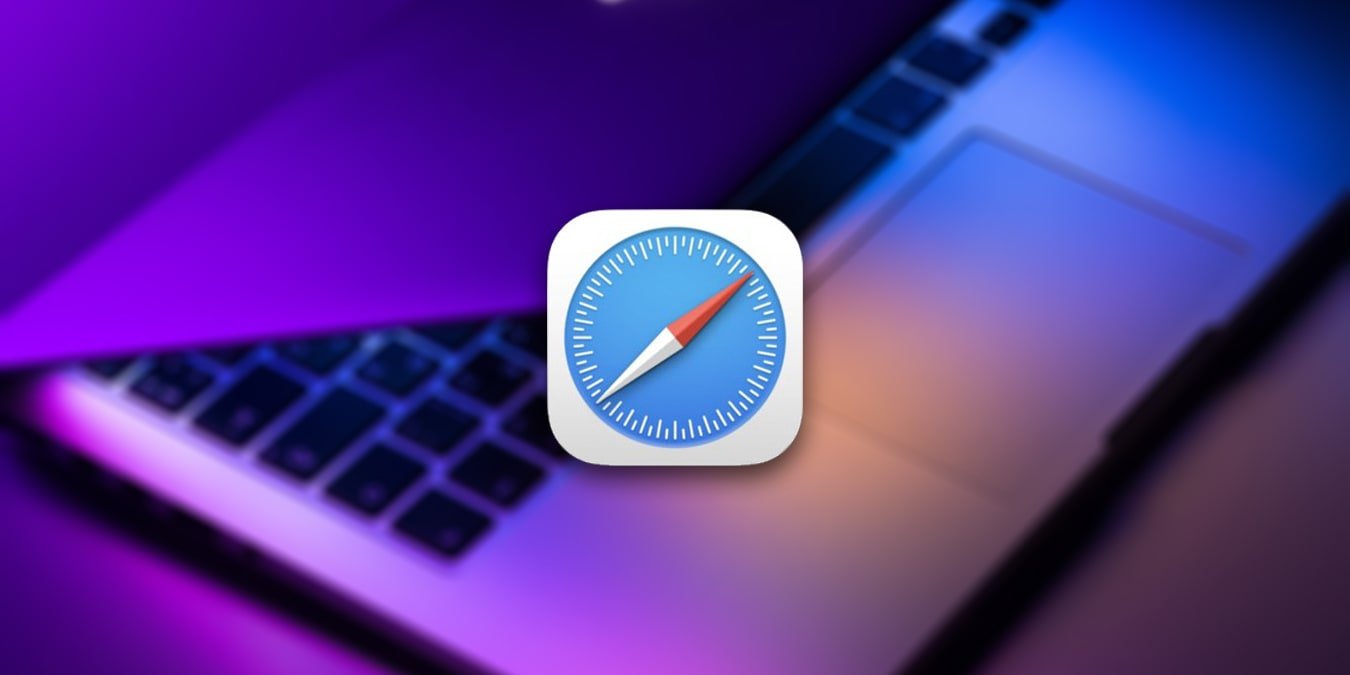Если вы используете Safari в качестве основного веб-браузера, вы, вероятно, также используете его для хранения своих имен пользователей, паролей и других учетных данных. Благодаря Брелок Apple эти учетные данные надежно хранятся и передаются между вашими устройствами через iCloud. То же самое относится и к самому Safari, который помогает хранить ваши пароли и создавать высокозащищенные. Итак, что произойдет, если вы захотите просмотреть сохраненные пароли в Safari на своем Mac?
К счастью для нас, этот веб-браузер позволяет вам получить доступ и просмотреть сохраненные вами пароли. Он даже позволяет обновлять или удалять их вручную. Это часто бывает полезно, поэтому давайте поговорим о том, как просмотреть сохраненные пароли в Safari на вашем Mac.
Как просмотреть сохраненные пароли в Safari на Mac
Доступ к вашим паролям и учетным данным в Safari осуществляется в самом браузере.
1. Запустите Safari, щелкнув его значок в Dock (если он там виден). Если вы не можете его найти, запустите Spotlight Search, нажав сочетание клавиш Command+ Пробел. Введите «Safari», затем нажмите Enter, чтобы запустить приложение.
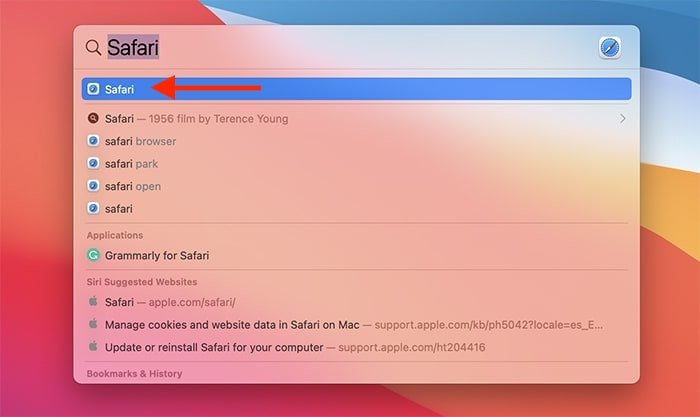
2. Выберите «Safari» в строке меню macOS (вверху экрана). Появится раскрывающееся меню. Выберите «Настройки», и откроется новое окно.
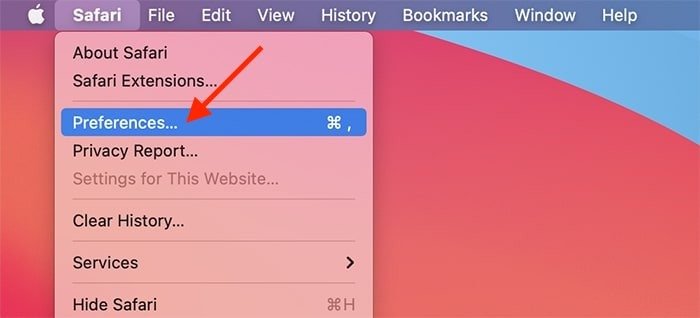
3. В открывшемся окне настроек выберите вкладку «Пароли». Как вы понимаете, Safari не позволит вам так легко раскрыть ваши конфиденциальные данные. Поэтому в зависимости от типа установленных вами мер безопасности вам необходимо будет указать свой пароль или идентифицировать себя с помощью Touch ID.
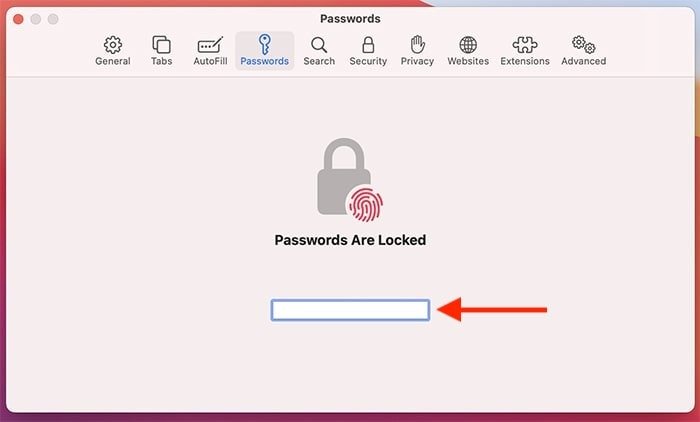
4. Через несколько секунд вы должны увидеть длинный список ваших учетных данных. Присмотритесь, и вы увидите там три колонны. Слева вы можете определить веб-сайт, связанный с вашим именем пользователя и паролем. Справа вы увидите свое имя пользователя, а затем пароль. Сначала ваши пароли отображаются в виде точек. Однако при нажатии на каждую запись соответствующий пароль будет раскрыт полностью.
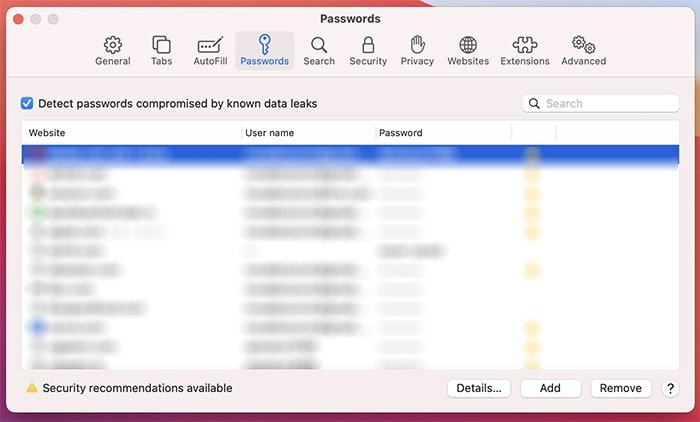
Вот и все! Теперь вы знаете, как просмотреть сохраненные пароли в Safari на вашем Mac. Однако, пока мы еще привлекаем ваше внимание, мы хотели бы помочь вам немного расширить ваши знания. Используя интерфейс «Пароли» Safari, вы можете удалять или добавлять записи вручную, повышать свою кибербезопасность и даже делиться своими паролями.
1. Чтобы добавить новую запись вручную, посетите интерфейс «Пароли», выполнив действия, описанные выше. Как только вы увидите список своих учетных данных, проверьте правый нижний угол.
2. Нажмите «Добавить», чтобы добавить новую запись вручную. Вам нужно будет ввести URL-адрес веб-сайта, а также свои учетные данные. После этого выберите «Добавить пароль», чтобы Safari автоматически заполнил эту информацию в следующий раз, когда вам понадобится ее использовать. А если вы выберете запись и нажмете «Удалить», вы дадите Safari забыть ваши учетные данные.
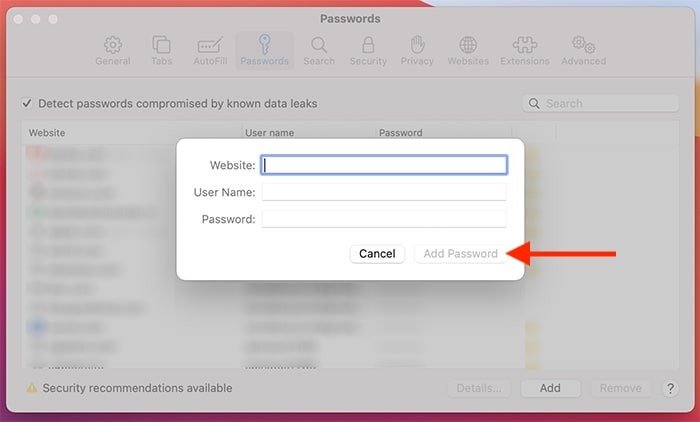
3. И, наконец, есть кнопка «Подробнее» (в правом нижнем углу). С помощью этой кнопки вы можете проверить, используете ли вы скомпрометированный или повторно используемый пароль, а также получить информацию о том, как повысить вашу безопасность. Использование надежных паролей имеет решающее значение для сохранения конфиденциальности вашей личной информации, поэтому постарайтесь создавать уникальные и надежные пароли. Давайте также не будем забывать, что вы можете использовать окно «Сведения» для безопасного обмена своими паролями, используя AirDrop от Apple .
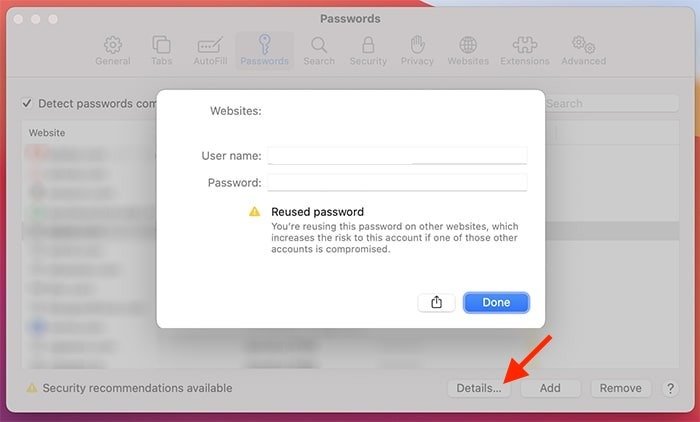
Заключение
Это все о том, как просмотреть сохраненные пароли в Safari на вашем Mac. Если вы не являетесь поклонником менеджера паролей, вот как отключить встроенный менеджер паролей Safari . После этого используйте лучшие бесплатные менеджеры паролей для хранения своих паролей.